08 February 2014
Untuk mempermudah pengecekan data pada "Info PTK" ada baiknya kita cetak atau minimal kita simpan lembar cek Info PTK tersebut dalam bentuk file PDF.
Berikut ini adalah cara praktis menyimpan lembar Info PTK ke dalam bentuk file PDF pada google chrome.
Setelah lembar Info PTK terbuka klik tombol menu pada pojok kanan atas kemudian klik cetak
akan muncul kotak dialog :
Agar data yang dicetak tidak terpotong, sesuaikan margin dengan jalan klik tahan dan geser-geser seuai dengan yang kita inginkan.
Tentukan "opsi" :
- Header dan footer untuk menampilkan atau menyembunyikan header dan footer
- Gambar dan warna latar belakang untuk menampilkan atau menyembunyikan warna dan latar belakang cetakan.
Gambar di atas adalah opsi gambar dan warna latar belakang dicentang.
Jika opsi header dan footer serta gambar dan warna latar belakang dihilangkan maka tampilannya akan seperti ini ...
Langkah terakhir klik "Simpan" kemudian pilih lokasi penyimpanan dan berikan nama file sesuai dengan yang dibutuhkan.
SEMOGA BERMANFAAT
CARA PRAKTIS MENYIMPAN LEMBAR CEK "INFO PTK" DALAM BENTUK FILE PDF
Untuk mempermudah pengecekan data pada "Info PTK" ada baiknya kita cetak atau minimal kita simpan lembar cek Info PTK tersebut dalam bentuk file PDF.
Berikut ini adalah cara praktis menyimpan lembar Info PTK ke dalam bentuk file PDF pada google chrome.
Setelah lembar Info PTK terbuka klik tombol menu pada pojok kanan atas kemudian klik cetak
akan muncul kotak dialog :
Agar data yang dicetak tidak terpotong, sesuaikan margin dengan jalan klik tahan dan geser-geser seuai dengan yang kita inginkan.
Tentukan "opsi" :
- Header dan footer untuk menampilkan atau menyembunyikan header dan footer
- Gambar dan warna latar belakang untuk menampilkan atau menyembunyikan warna dan latar belakang cetakan.
Gambar di atas adalah opsi gambar dan warna latar belakang dicentang.
Jika opsi header dan footer serta gambar dan warna latar belakang dihilangkan maka tampilannya akan seperti ini ...
Langkah terakhir klik "Simpan" kemudian pilih lokasi penyimpanan dan berikan nama file sesuai dengan yang dibutuhkan.
SEMOGA BERMANFAAT
Subscribe to:
Post Comments (Atom)
Postingan Terbaru
Populer Post
Arsip Blog
Artikel Pilihan
Kontingen NTB Siap Berlaga di GSI Nasional 2024: Tiga Siswa SPENEL Wakili Lombok Timur
Pelepasan kontingen GSI Kab. Lombok Timur oleh PJ. Bupati di ruang kerjanya Aikmel, 14 Oktober 2024 - Sebanyak 18 siswa yang tergabung dala...


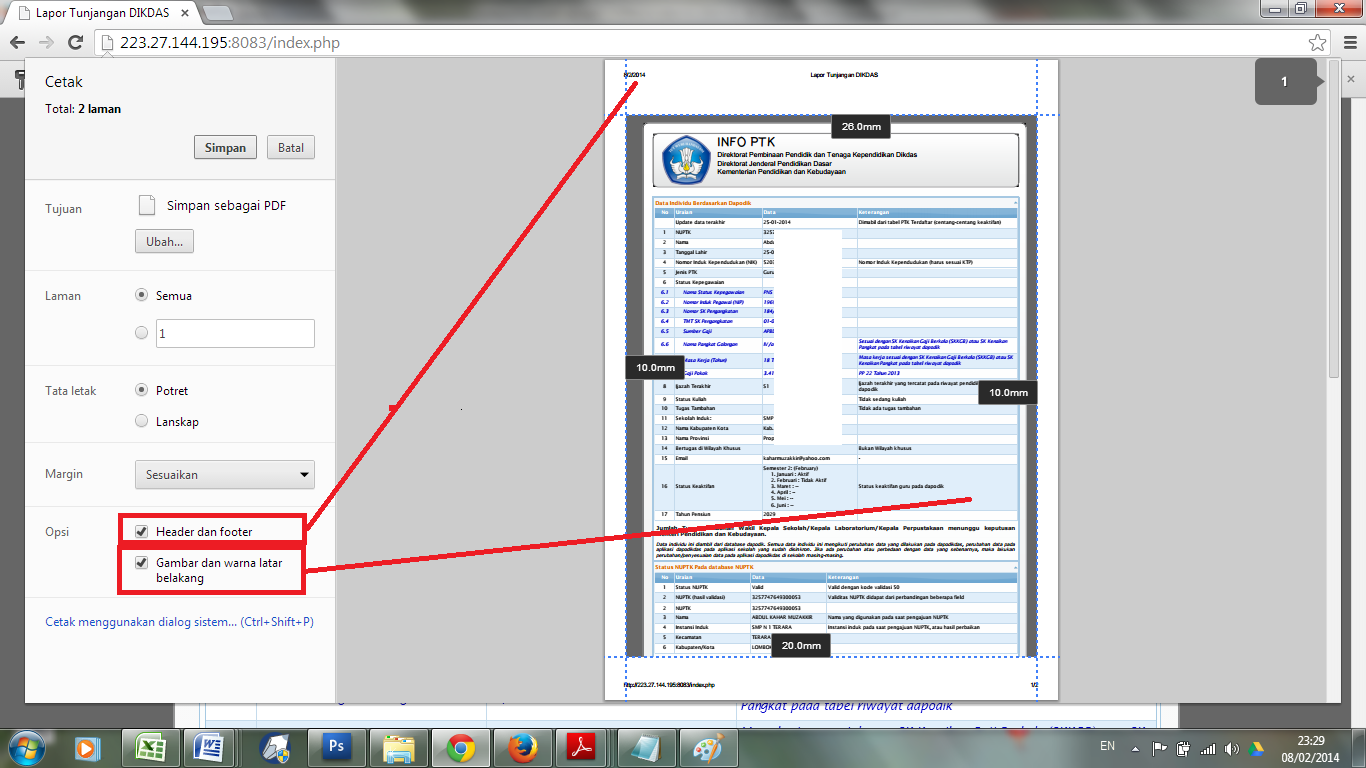







2 komentar
kok tombol simpanya gak ada ya di crome ku, adanya tombol prin
bagaimana ini gan....
berarti menunya Pakai bahasa inggris, simpan = save
Aku hanya guru Go-Blog yang suka berbagi informasi demi kemajuan dunia pendidikan.